OTRS ((Community Edition)) signifie "Open Source Trouble Ticket System" est une suite de gestion de services gratuite et open-source. C'est l'un des outils de billetterie les plus populaires utilisés par les centres d'assistance, les centres d'appels et les équipes de gestion des services informatiques. Il est écrit dans le langage de programmation PERL et utilise MariaDB comme backend de base de données. OTRS ((Community Edition)) est composé de trois composants, notamment un tableau de bord d'administration, un portail d'agent et un portail client. Il dispose de mécanismes intuitifs qui vous permettent de migrer facilement des solutions populaires vers OTRS ((Community Edition)).
Dans cet article, nous allons vous montrer comment installer le logiciel de billetterie OTRS ((Community Edition)) Community Edition sur Alma Linux 8.
Prérequis
- Un serveur exécutant Alma Linux 8.
- Un mot de passe root est configuré sur le serveur.
Installer la dépendance requise
Avant de commencer, vous devrez installer le référentiel EPEL et d'autres dépendances sur votre serveur.
Tout d'abord, installez le référentiel EPEL et activez le référentiel Powertools avec la commande suivante :
dnf install epel-release -y
dnf config-manager --set-enabled powertools
Ensuite, installez les autres dépendances requises avec la commande suivante :
dnf install gcc expat-devel procmail mod_perl perl perl-core sharutils -y
Une fois toutes les dépendances installées, vous pouvez passer à l'étape suivante.
Installer Apache et MariaDB
Ensuite, vous devrez installer le serveur Web Apache et le serveur de base de données MariaDB sur votre système. Vous pouvez installer les deux avec la commande suivante :
dnf install httpd mariadb-server -y
Une fois l'installation réussie, démarrez et activez les services Apache et MariaDB avec la commande suivante :
systemctl start httpd mariadb
systemctl enable httpd mariadb
Une fois que vous avez terminé, vous pouvez passer à l'étape suivante.
Créer une base de données pour OTRS
Tout d'abord, vous devrez sécuriser l'installation de MariaDB et définir le mot de passe root. Vous pouvez le faire avec la commande suivante :
mysql_secure_installation
Répondez à toutes les questions comme indiqué ci-dessous :
Enter current password for root (enter for none): Set root password? [Y/n] Y New password: Remove anonymous users? [Y/n] Y Disallow root login remotely? [Y/n] Y Remove test database and access to it? [Y/n] Y Reload privilege tables now? [Y/n] Y
Une fois MariaDB sécurisée, connectez-vous au shell MariaDB avec la commande suivante :
mysql -u root -p
Une fois connecté, créez une base de données et un utilisateur pour OTRS avec la commande suivante :
MariaDB [(none)]> CREATE DATABASE otrs character set UTF8 collate utf8_bin;
MariaDB [(none)]> GRANT ALL PRIVILEGES ON otrs.* TO 'otrs'@'localhost' IDENTIFIED BY 'password';
Ensuite, videz les privilèges et quittez le shell MariaDB avec la commande suivante :
MariaDB [(none)]> FLUSH PRIVILEGES;
MariaDB [(none)]> EXIT;
Ensuite, modifiez le fichier de configuration MariaDB avec la commande suivante :
nano /etc/my.cnf.d/mariadb-server.cnf
Ajoutez les lignes suivantes sous la section [mysqld] :
max_allowed_packet=256M character-set-server=utf8 collation-server=utf8_general_ci innodb_buffer_pool_size=4G innodb_log_file_size=1G
Enregistrez et fermez le fichier puis redémarrez le service MariaDB pour appliquer les modifications :
systemctl restart mariadb
Une fois que vous avez terminé, vous pouvez passer à l'étape suivante.
Installer OTRS
Tout d'abord, créez un utilisateur dédié pour OTRS à l'aide de la commande suivante :
useradd otrs
Ensuite, ajoutez l'utilisateur OTRS au groupe Apache à l'aide de la commande suivante :
usermod -G apache otrs
Ensuite, téléchargez la dernière version d'OTRS à l'aide de la commande suivante :
wget https://otrscommunityedition.com/download/otrs-community-edition-6.0.33.zip
Une fois le téléchargement terminé, décompressez le fichier téléchargé avec la commande suivante :
unzip otrs-community-edition-6.0.33.zip
Ensuite, déplacez le répertoire extrait vers /opt avec la commande suivante :
mv otrs-community-edition-6.0.33 /opt/otrs
Ensuite, vérifiez tous les modules Perl requis pour OTRS avec la commande suivante :
perl /opt/otrs/bin/otrs.CheckModules.pl
Lisez la sortie générée et installez tous les modules Perl requis à l'aide de la commande suivante :
cpan Date::Format
cpan DateTime
cpan DateTime::TimeZone
cpan Mail::IMAPClient
cpan Moo
cpan Net::DNS
cpan Template
cpan Template::Stash::XS
cpan XML::LibXML
cpan YAML::XS
Configurer OTRS
Ensuite, vous devrez définir les paramètres de votre base de données dans le fichier de configuration OTRS. Tout d'abord, renommez le fichier de configuration avec la commande suivante :
cp /opt/otrs/Kernel/Config.pm.dist /opt/otrs/Kernel/Config.pm
Ensuite, modifiez le fichier de configuration avec la commande suivante :
nano /opt/otrs/Kernel/Config.pm
Définissez les paramètres de votre base de données comme indiqué ci-dessous :
# The database name
$Self->{Database} = 'otrs';
# The database user
$Self->{DatabaseUser} = 'otrs';
# The password of database user. You also can use bin/otrs.Console.pl Maint::Database::PasswordCrypt
# for crypted passwords
$Self->{DatabasePw} = 'password';
Enregistrez et fermez le fichier puis éditez le fichier de configuration Apache perl et définissez le nom de votre base de données :
nano /opt/otrs/scripts/apache2-perl-startup.pl
Décommentez les lignes suivantes :
use DBD::mysql (); use Kernel::System::DB::mysql;
Enregistrez et fermez le fichier, puis vérifiez tous les fichiers de configuration pour toute erreur de syntaxe avec la commande suivante :
perl -cw /opt/otrs/bin/cgi-bin/index.pl
perl -cw /opt/otrs/bin/cgi-bin/customer.pl
perl -cw /opt/otrs/bin/otrs.Console.pl
Ensuite, définissez les autorisations appropriées à l'aide de la commande suivante :
/opt/otrs/bin/otrs.SetPermissions.pl
Configurer Apache pour OTRS
OTRS fournit un fichier de configuration Apache pour y accéder via Internet. Vous pouvez le copier dans le répertoire de configuration d'Apache à l'aide de la commande suivante :
ln -s /opt/otrs/scripts/apache2-httpd.include.conf /etc/httpd/conf.d/otrs.conf
Ensuite, redémarrez le service Apache pour appliquer les modifications :
systemctl restart httpd
Vous pouvez également vérifier l'état d'Apache à l'aide de la commande suivante :
systemctl status httpd
Vous obtiendrez le résultat suivant :
? httpd.service - The Apache HTTP Server
Loaded: loaded (/usr/lib/systemd/system/httpd.service; disabled; vendor preset: disabled)
Active: active (running) since Sat 2022-02-19 08:11:23 UTC; 8min ago
Docs: man:httpd.service(8)
Main PID: 39353 (/usr/sbin/httpd)
Status: "Total requests: 113; Idle/Busy workers 100/0;Requests/sec: 0.236; Bytes served/sec: 2.9KB/sec"
Tasks: 278 (limit: 23696)
Memory: 577.3M
CGroup: /system.slice/httpd.service
??39353 /usr/sbin/httpd -DFOREGROUND
??39492 /usr/sbin/httpd -DFOREGROUND
??39493 /usr/sbin/httpd -DFOREGROUND
??39494 /usr/sbin/httpd -DFOREGROUND
??39496 /usr/sbin/httpd -DFOREGROUND
??39722 /usr/sbin/httpd -DFOREGROUND
Ensuite, démarrez le démon OTRS avec la commande suivante :
sudo -u otrs /opt/otrs/bin/otrs.Daemon.pl start
Vous obtiendrez le résultat suivant :
Manage the OTRS daemon process. Daemon started
Accéder au programme d'installation Web OTRS
Maintenant, ouvrez votre navigateur Web et accédez à l'assistant d'installation Web OTRS en utilisant l'URL http://you-server-ip-address/otrs/installer.pl . Vous devriez voir la page suivante :
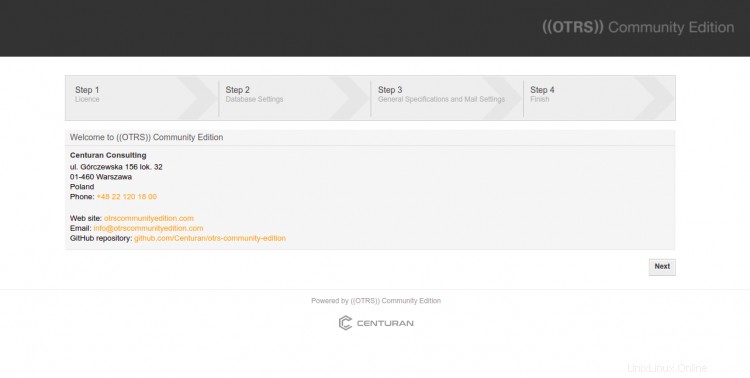
Cliquez sur Suivant bouton. Vous devriez voir la page des termes de la licence.
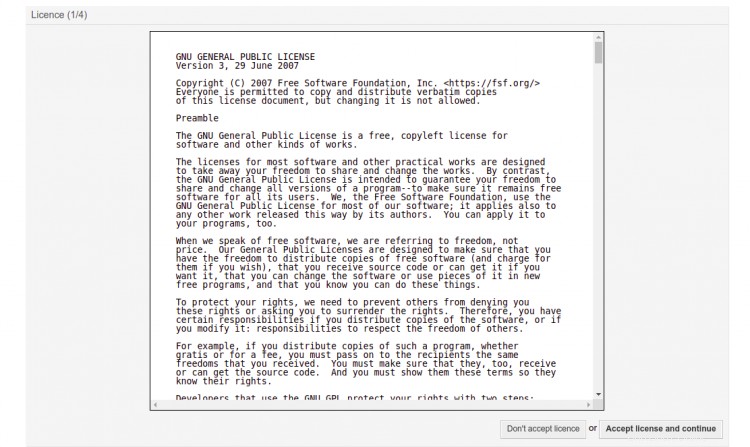
Cliquez sur Accepter la licence et continuer bouton. Vous obtiendrez la page de sélection de base de données :
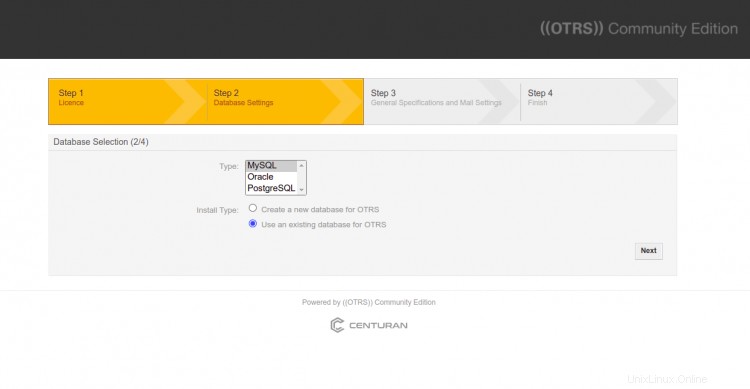
Sélectionnez MySQL et cliquez sur Suivant bouton. Vous devriez voir la page de configuration de la base de données :
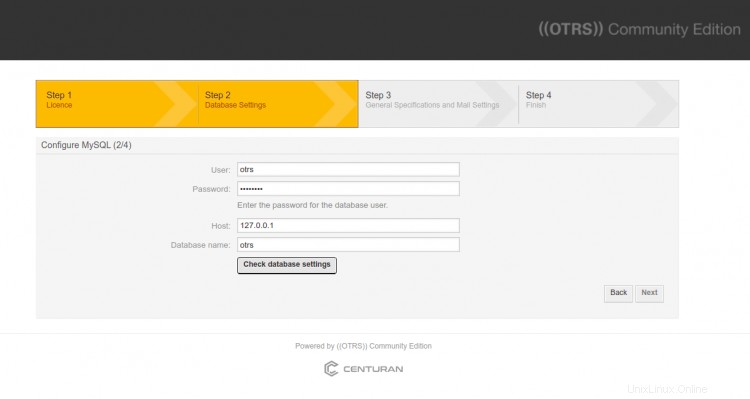
Fournissez les informations de votre base de données et cliquez sur Vérifier les paramètres de la base de données . Une fois la connexion à la base de données réussie. Vous devriez voir la page suivante :
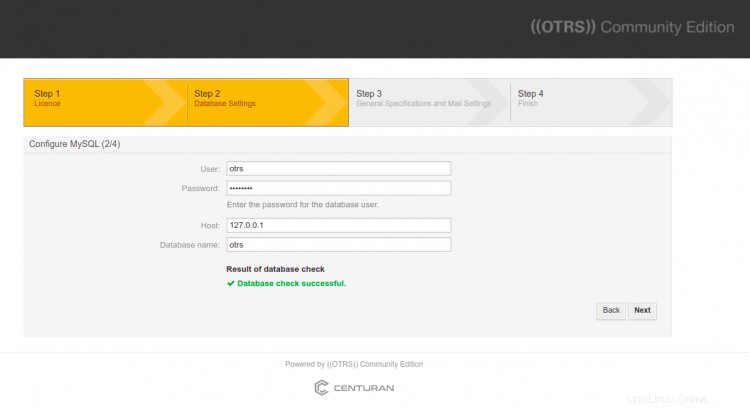
Cliquez sur Suivant bouton. Vous devriez voir la page suivante :
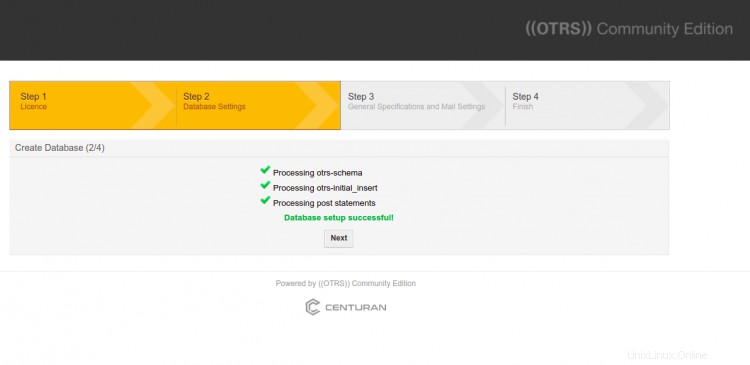
Cliquez sur Suivant bouton. Vous devriez voir la page de configuration du système :
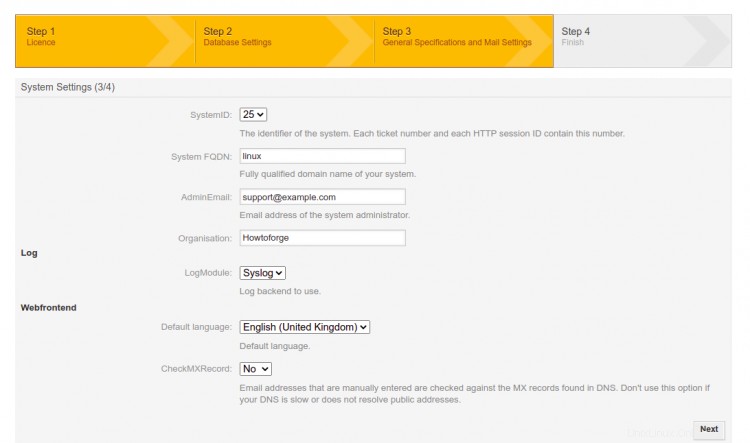
Fournissez toutes les informations requises et cliquez sur Suivant bouton. Vous devriez voir la page de configuration des e-mails :

Cliquez sur ignorer cette étape . Vous devriez voir la page suivante :
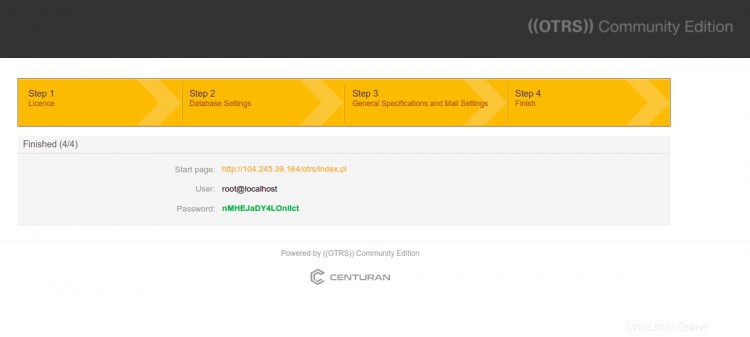
Maintenant, cliquez sur l'URL de la page de démarrage. Vous serez redirigé vers la page de connexion OTRS :
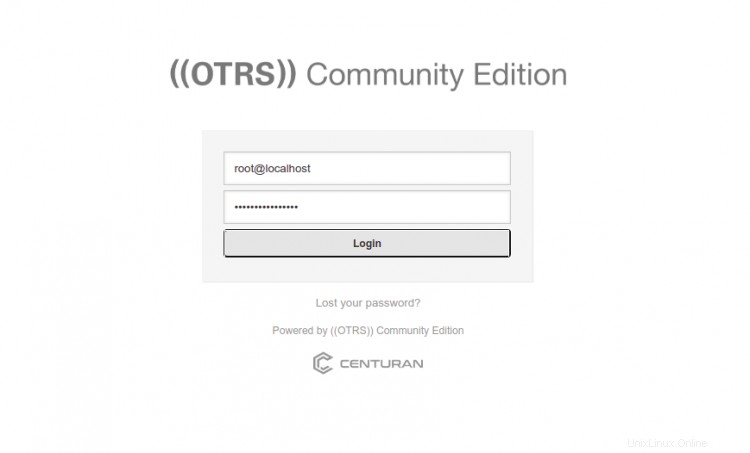
Fournissez vos identifiants de connexion et cliquez sur Connexion bouton. Vous devriez voir le tableau de bord OTRS sur la page suivante :

Conclusion
Toutes nos félicitations! vous avez installé avec succès OTRS ((Community Edition)) sur Alma Linux 8. Vous pouvez maintenant implémenter OTRS ((Community Edition)) dans votre organisation et commencer à l'utiliser comme outil de billetterie. N'hésitez pas à me demander si vous avez des questions.